1、nodejs下载
windows下的NodeJS安装是比较方便的, 只需要登陆官网(Node.js),直接点击64-bit下载安装
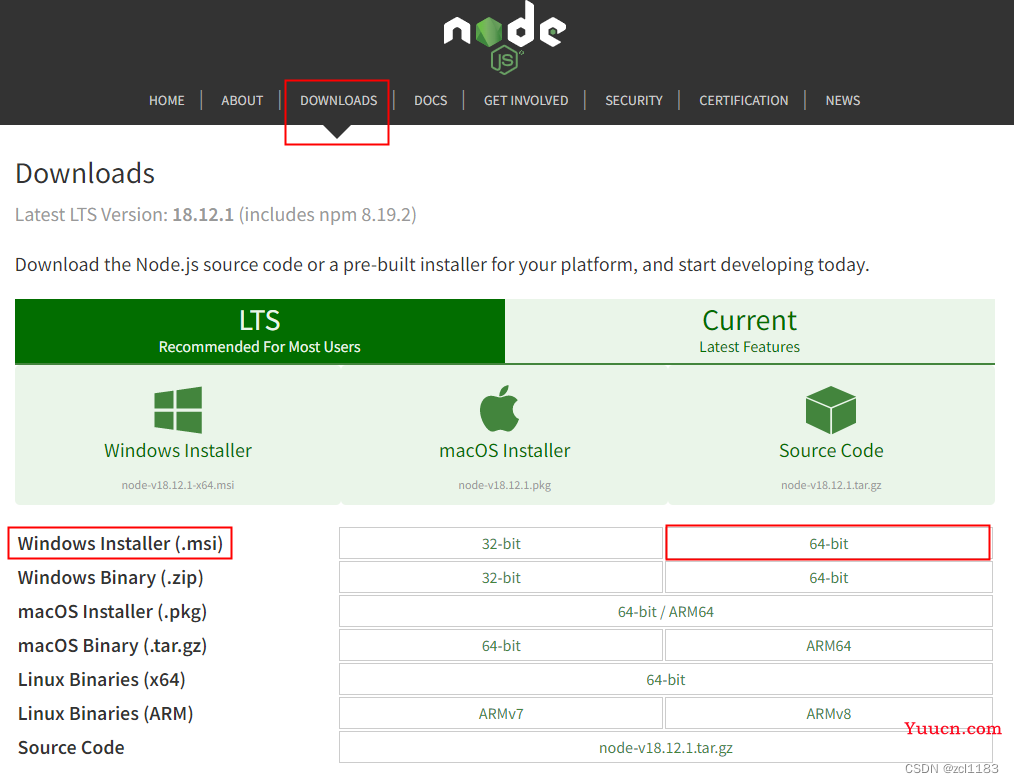
2、安装过程基本直接“NEXT”,NodeJS已经集成了npm,所以npm也一并安装好了
3、在cmd窗口输入node -v、npm -v查看版本检查是否安装成功
node -v
npm -v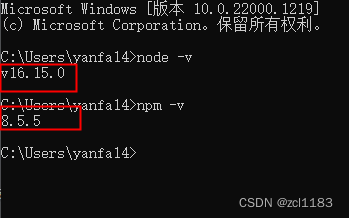
4、 安装成功之后配置npm的全局模块的存放路径以及cache的路径,在node主目录下建立node_global及node_cache两个文件夹
5、打开cmd窗口输入一下两个命令进行配置( node_global文件路径,node_cache文件路径)
npm config set prefix "...\node\node\node_global"
npm config set cache "...\node\node\node_cache" 如果不进行这一步设置,npm的全局安装包,将不会在node安装文件夹里。
如果这个步骤出现错误,如:operation not permitted, mkdir 'C:\Program Files\nodejs',请使用管理员身份打开cmd命令行
6、测试npm
现在我们来装个模块试试,
在cmd命令行里面,输入“npm install express -g”(“-g”这个参数意思是装到global目录下,也就是上面说设置的“ ...\node\node\node_global ”里面。)。
待cmd里面的安装过程滚动完成后,会提示“express”装在了哪、版本还有它的目录结构是怎样。
7:配置node_path
桌面“此电脑”右击点击“属性”找到“高级系统设置”,点击“高级” 再点击“环境变量配置”
点击path再点击编辑最后点击新建,粘贴路径"...\node\node\node_global"就好了。
8、测试node的模块全局路径是否配置正确
以上步骤都OK的话,我们可以再次开启cmd命令行,进入node,输入“require('express')”来测试下node的模块全局路径是否配置正确了。正确的话cmd会列出express的相关信息